利用目的
- 授業の内容が理解できたかを確認したい
- 不得意分野を確認したい
効果
- 子どもたちの理解度を把握できる
- 採点なしにすぐ結果を返すことで復習を促進できる
利用の流れ
- 利用前の準備
- Qubenaマネージャーでワークブックを作成し、配信する
- 利用時
- 配信したワークブックを解くよう指示する
- 利用後の確認
- ワークブックの学習履歴を確認する
利用前の準備
授業内容に応じた単元から問題を選択したワークブックで小テストを作成し、配信します。
問題の選択には「搭載問題一覧」が便利です。Qubenaマネージャーから問題をPDFでダウンロードできます。
ワークブック作成時にもプレビューが表示できますので、問題を確かめながら選択できます。
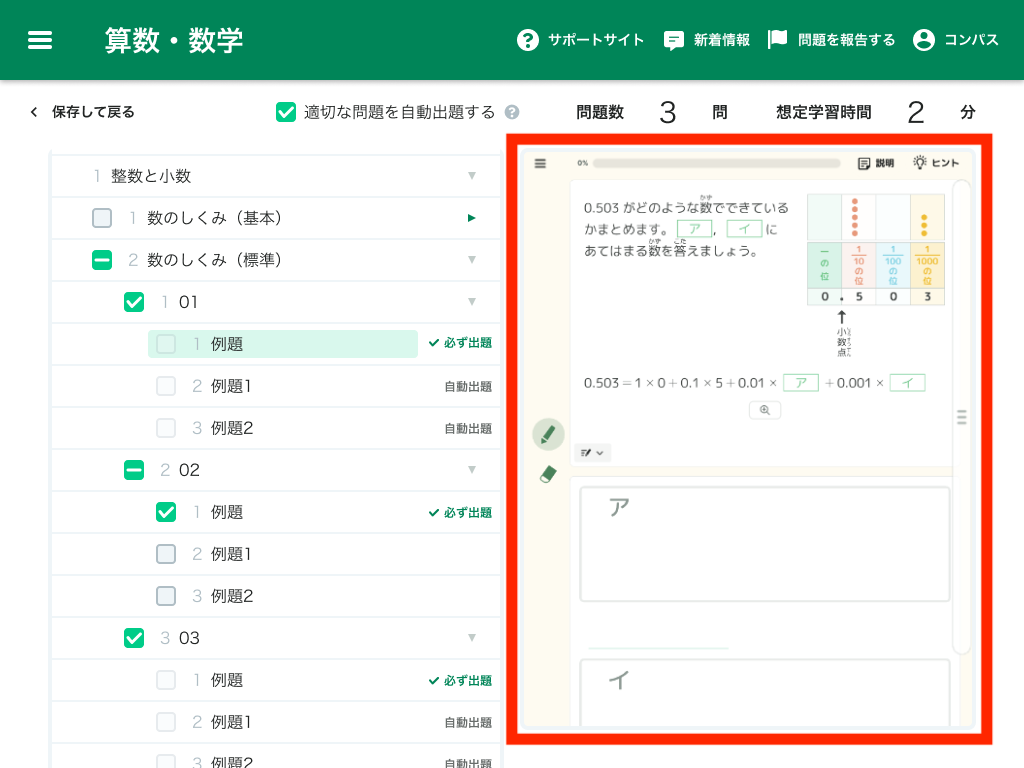
小テストとして時間内で決められた問題を解くシーンでは、ワークブック作成・配信の際の設定は下記がおすすめです。
- 適切な問題を自動出題する →オフ
- 「全体の目標時間」超過時に強制終了する →オン
- 出題パート →指定パートのみ
- 設定・ヒント説明 →表示なし
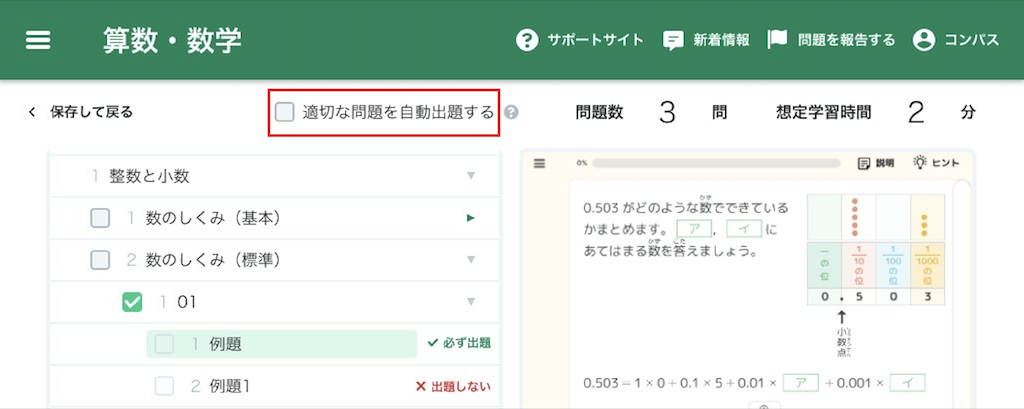
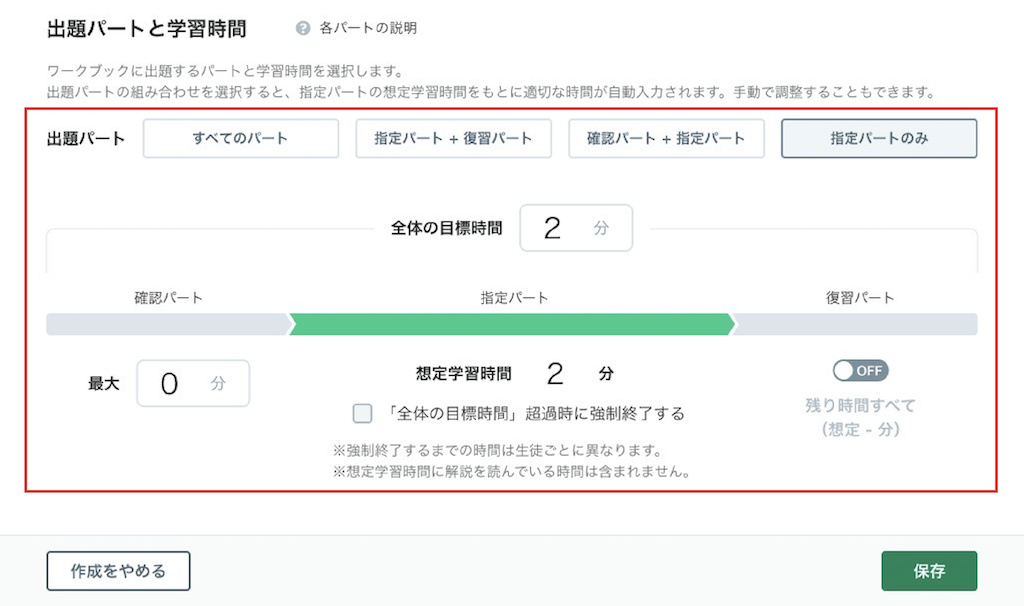
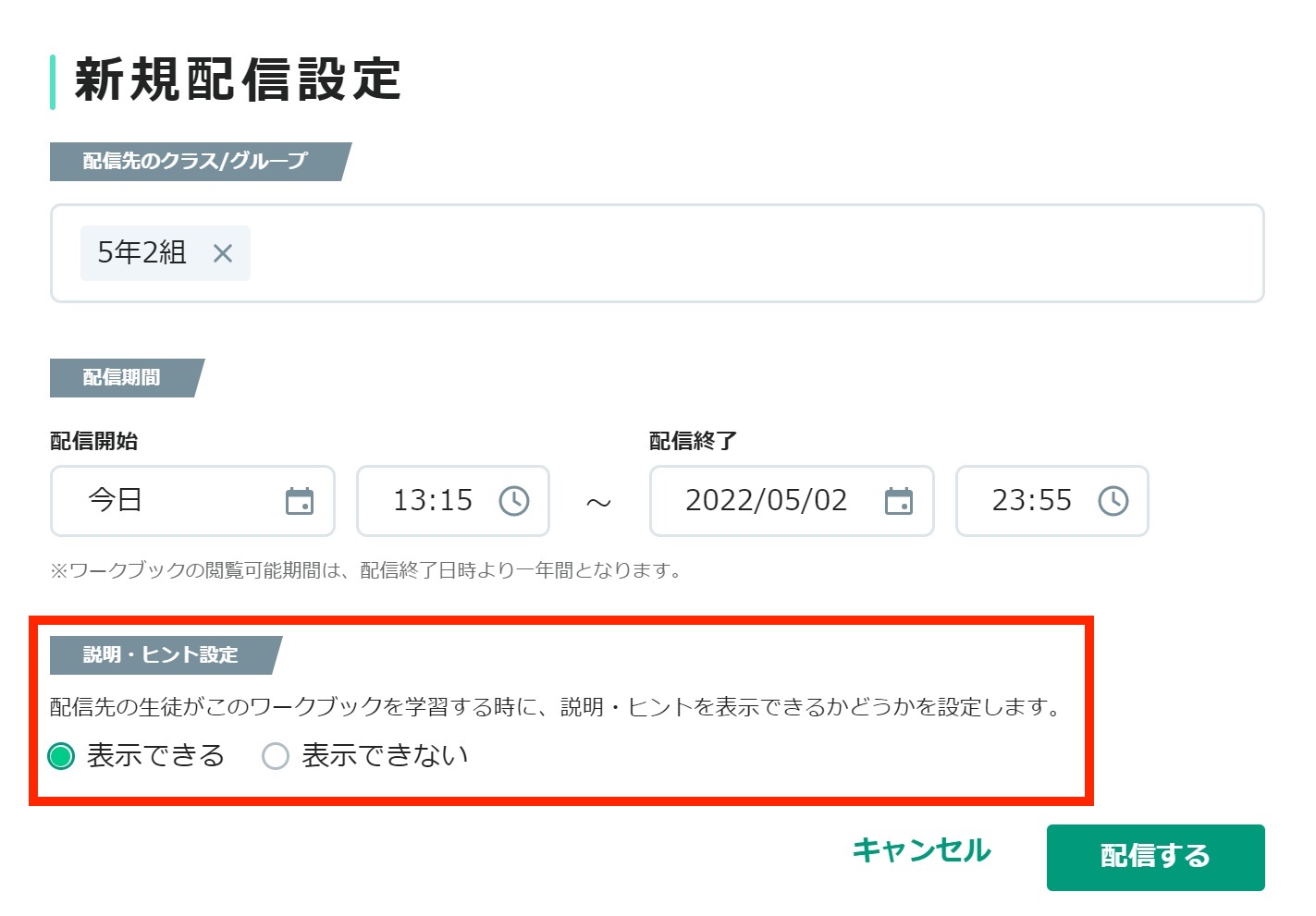
なお、「全体の目標時間」超過時に強制終了する、をオンにした場合でも、実際の終了時間に個人差が出る場合があります。これは、解説を表示している時間が学習時間としてカウントされないためです。
詳しい操作方法は以下をご覧ください
利用時
先生は、解くべきワークブック名をご指示ください。
子どもたちは左のメニューバーから「ワークブック」を選択すると、該当のワークブックを見つけることができます。
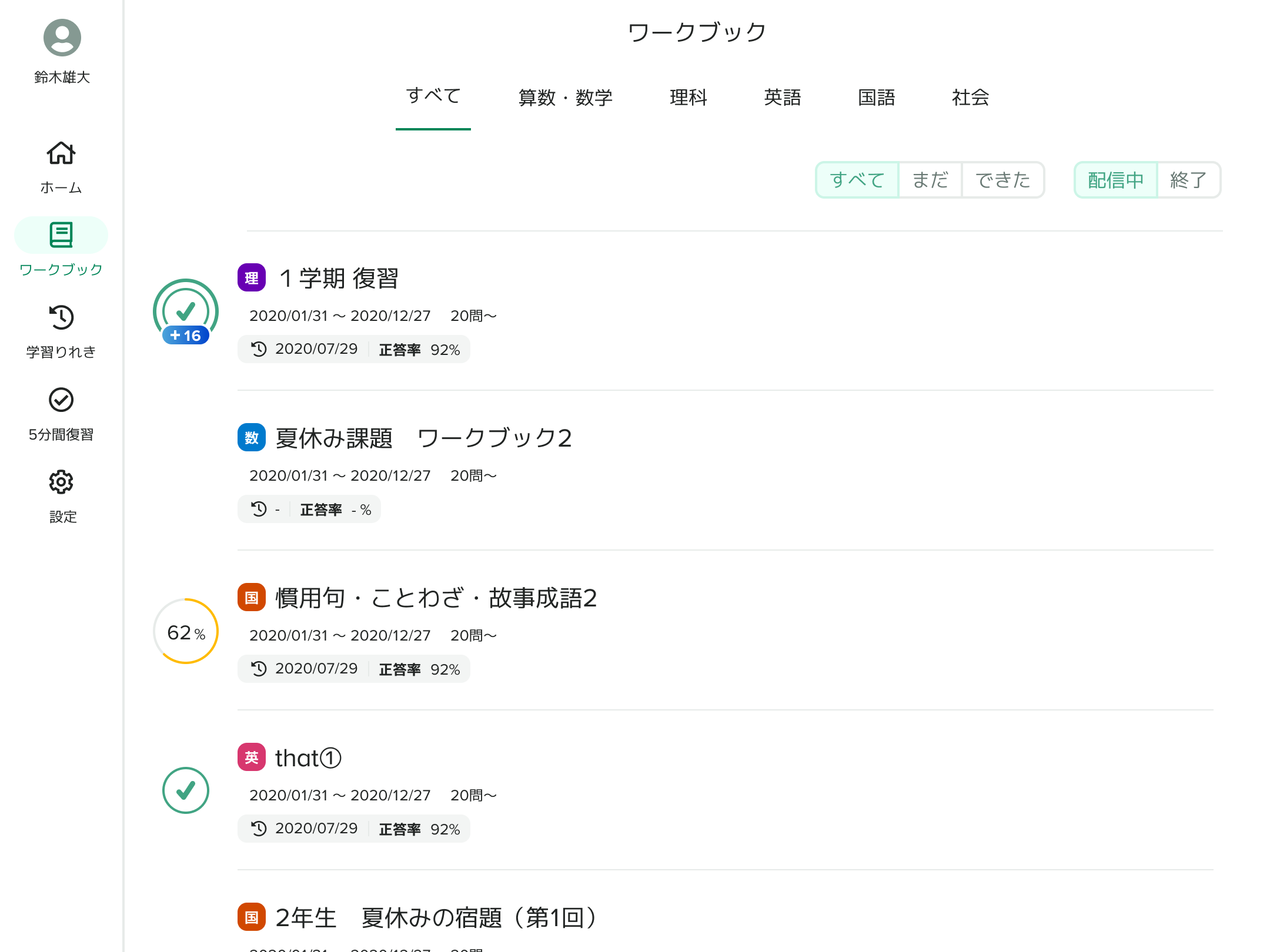
利用後の確認
Qubenaマネージャーからワークブックごとに学習履歴を確認できます。
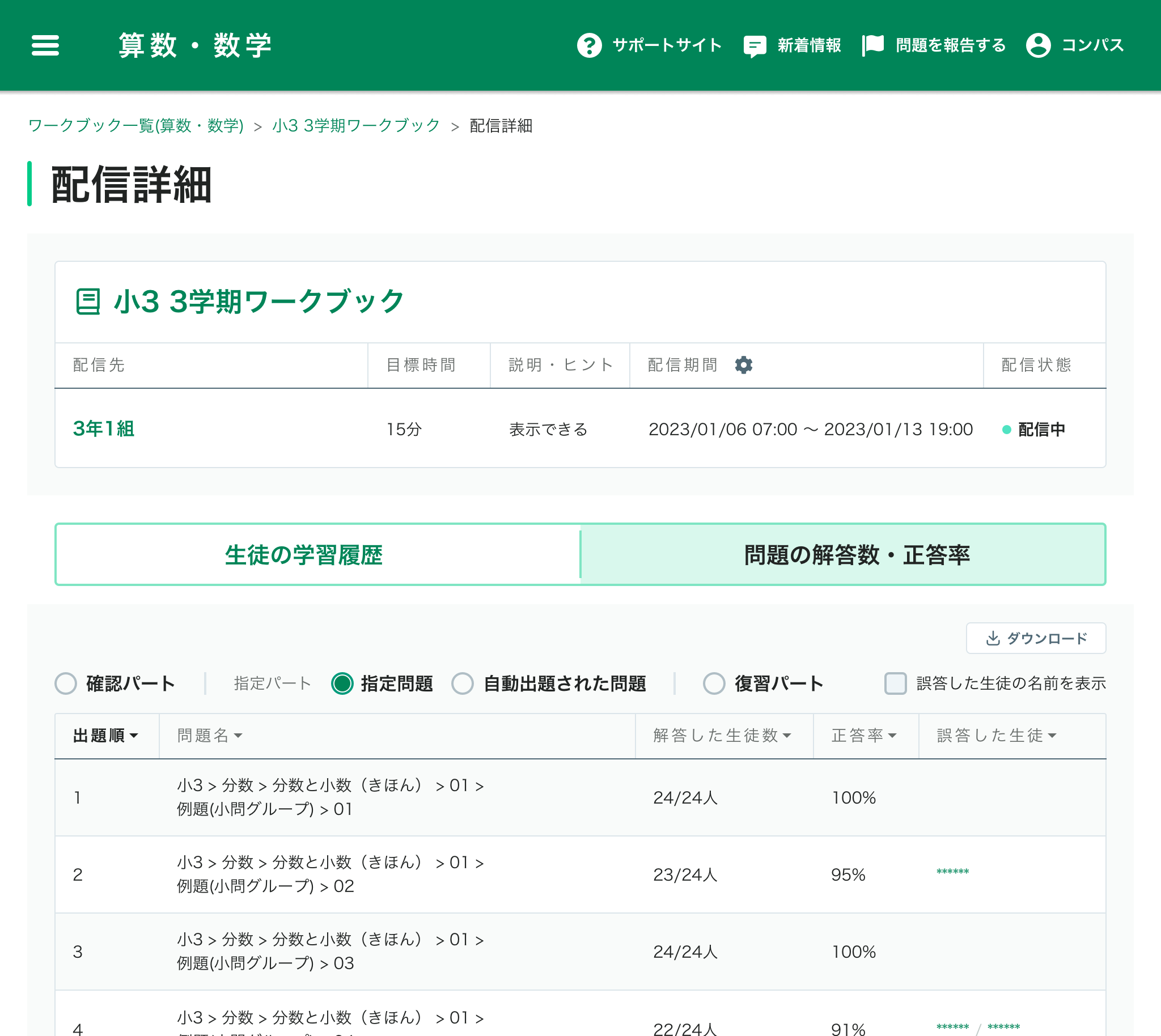
正答率の低い問題順に表示でき、全体への指導にお役立ていただけます。
それぞれの履歴はエクセルでのダウンロードにも対応しています。
詳しくは以下をご覧ください
